Cara Menampilkan Semua Isi Judul Arsip Blog
Biasanya tampilan arsip blog standar hanya menampilkan daftar isi berdasarkan posting di bulan terbaru saja, pada bulan berikut arsip yang lama tertutup hanya menampilkan bulan atau tahun. Kadang-kadang pengunjung juga malas membuka arsip-arsip lama kita, sehingga isi blog tidak di telusuri judulnya apalagi membacanya. Jika dilihat pada tata letak huruf Widget Arsip Blog standard dari bloger juga kurang menarik, terlalu banyak memakan tempat jika kita buka seluruh isi judul arsip yang lama.
bagaimana jika kita ingin menampilkan semua isi judul arsip yang ada diblog kita seperti gambar dibawah ini , tanpa harus mengklik bulan arsip atau tahun arsip untuk menelusuri semua isi judul arsip blog, Jika kamu tertarik ikuti cara-cara berikut :
 1. Login di account blogger.
1. Login di account blogger.2. Klik Tata Letak/Layout.
3. Klik Edit HTML
4. Backup terlebih dahulu Template kamu.
5. Jangan dicentang "Expand Template Widget", langsung aja cari kode berikut :
<b:section class='sidebar' id='sidebar' preferred='yes'>
6. Jika udah ketemu coba copy dan paste kode berikut, letakkan dibawah kode di atas tadi.
<b:widget id='BlogArchive1' locked='false' title='Contents' type='BlogArchive'>
<b:includable id='main'>
<b:if cond='data:title'>
<h2><data:title/></h2>
</b:if>
<div class='widget-content'>
<div id='contents'>
<b:if cond='data:style == "HIERARCHY"'>
<div id='TableOfContents' style='height:150px;overflow:auto;'><ul>
<b:include data='data' name='interval'/>
</ul></div>
</b:if>
</div>
<b:include name='quickedit'/>
</div>
</b:includable>
<b:includable id='posts' var='posts'>
<b:loop values='data:posts' var='i'>
<li><a expr:href='data:i.url'><data:i.title/></a></li>
</b:loop>
</b:includable>
<b:includable id='interval' var='intervalData'>
<b:loop values='data:intervalData' var='i'>
<b:if cond='data:i.data'>
<b:include data='i.data' name='interval'/>
</b:if>
<b:if cond='data:i.posts'>
<b:include data='i.posts' name='posts'/>
</b:if>
</b:loop>
</b:includable>
</b:widget>
7. Jika kamu gagal menyimpannya, coba ganti tulisan BlogArchive1 menjadi
BlogArchive12 atau BlogArchive24 terus sampai kamu bisa menyimpannya.
( biasanya langsung bisa. )
kamu bisa mengganti tinggi dengan merubah kode angka 150px sesuai keinginan kamu.
8. Mudahkan? Terakhir jangan lupa disimpan template kamu.
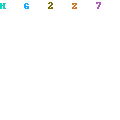
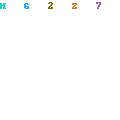



Tidak ada komentar:
Posting Komentar
“Terima Kasih Telah Memberikan Waktu dan Komentarnya.